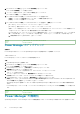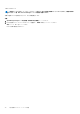Users Guide
a. デバイス > 静的グループ > グループ名 をクリックします。
静的グループの一部であるすべてのデバイスが表示されます。
b. Power Manager 関連情報を表示するには、[グループ詳細]をクリックします。
2. EPR を有効にするには、ポリシーと EPR タブをクリックしてから EPR を適用するをクリックします。
確認画面でオプションを1つを選択し、[EPR を適用する]をクリックします。
• スロットル: 選択したデバイスまたはグループはすべて、極めて低いレベルの電力を消費し、パフォーマンスに影響します。
メモ: スロットル オプションは、iDRAC DC または iDRAC Enterprise のライセンスとシャーシのあるサーバーに対して
サポートされています。
• シャットダウン: 選択したすべてのデバイス、または選択したグループの一部のデバイスが正常にシャットダウンされます。
メモ: グループがサーバーとシャーシで構成されており、[シャットダウン]オプションを選択した場合、シャットダウ
ン オプションはサーバーに対してのみ適用されるため、グループ内のサーバーのみがシャットダウンされます。
3. 確認画面で はい をクリックします。
EPR は、選択したデバイスまたはグループで有効になります。赤色のバー インジケーターが、適用した ERP オプションのタイ
プとともにポリシーと EPR タブに表示されます。
Identifier GUID-8EC6C142-D945-42E6-AB05-0784F9FF700F
Version 2
Status Translation Validated
緊急時の電力削減の表示
このタスクについて
デバイスまたはグループに適用されている緊急時の電力削減 (EPR) を表示するには、次の手順を実行します。
手順
1. Dell EMC OpenManage Enterprise を起動します。
2. 電力管理 > 緊急時の電力削減をクリックします。
緊急時の電力削減 タブが表示されます。
3. アクティブな EPR が適用されているデバイスとグループがすべて表示されます。
次のフィールドが表示されます。
• 割り当て先:EPR が適用されているデバイス名またはサービス タグが表示されます。
• エンティティ タイプ:デバイスのタイプが表示されます。サポートされているエンティティ タイプは、デバイスとグループ
です。
• EPR タイプ:適用されている EPR のタイプが表示されます。サポートされている EPR タイプは、スロットルとシャットダ
ウンです。
• EPR ソース:EPR のトリガのソースが表示されます。EPR は手動で適用するか、温度でトリガの場合は自動的に適用できま
す。
• 作成日:EPR が適用された日付と時刻が表示されます。
4. データをフィルターおよび表示するには、詳細フィルター をクリックします。
次のコンポーネントを使用してデータをフィルター処理できます。
• 割り当て先:デバイス名またはサービス タグに基づいて EPR をフィルター処理します。
• EPR ソース:EPR のソースをフィルター処理します。サポートされているフィルターは、すべて、手動、および温度でトリ
ガです。
5. 列をアルファベット順にソートするには、列名をクリックして、列名とともに矢印が表示されるようにします。
Identifier
GUID-BCCE1092-5711-4FC6-8C10-F20FEBDE72D1
Version 5
Status Translation Validated
緊急時の電力削減の無効化
デバイスまたはグループを通常の状態に戻すには、緊急時の電力削減(EPR)を無効にします。
電力削減中のデータ センターの管理 29